Steam Link游戏效果怎么样?使用教程难不难?
Steam Link简介与准备工作
Steam Link是Valve推出的串流工具,允许用户将Windows、macOS或Linux电脑上的Steam游戏串流至本地设备(如手机、平板、电视或专用硬件),实现大屏游戏体验,其核心优势在于无需高端硬件,只需稳定网络即可运行,但效果受网络环境和设备性能影响,以下是使用前的关键准备事项:
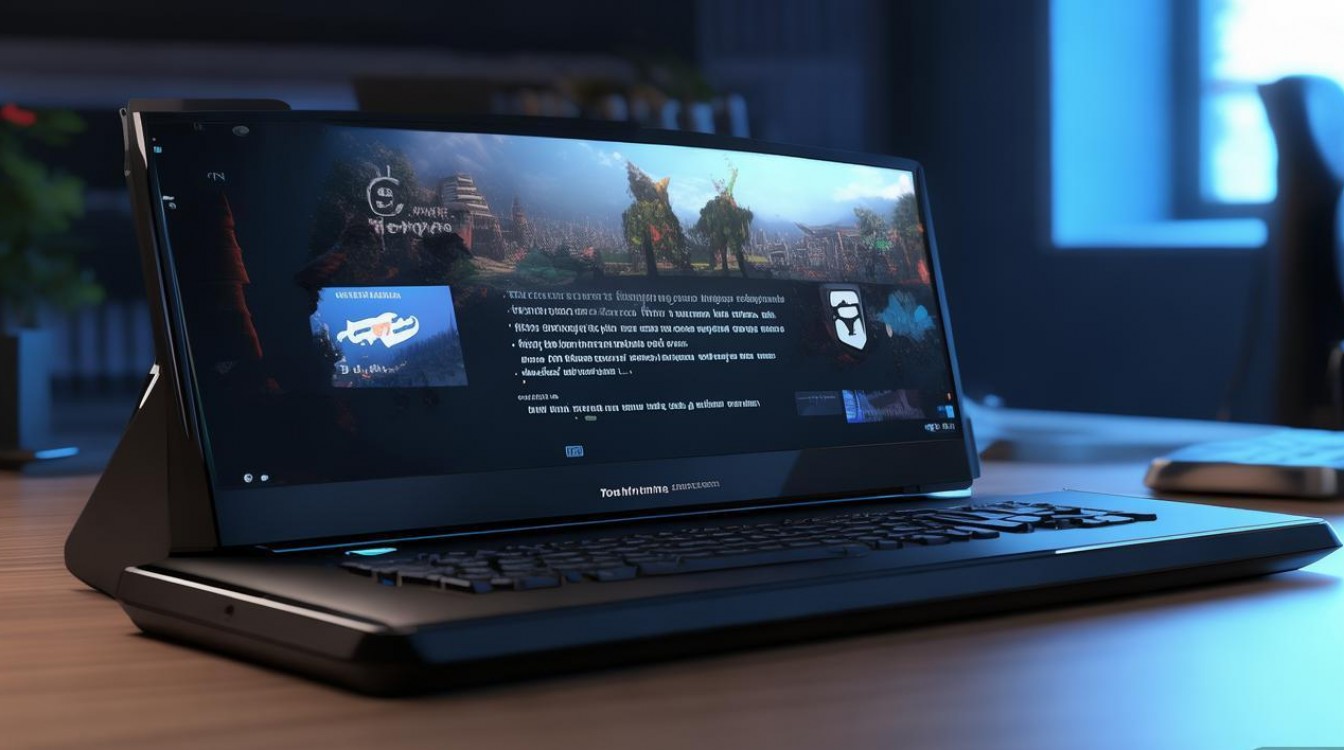
硬件与网络要求
- 主机端(运行Steam的电脑):需开启Steam Big Picture模式,支持有线网络连接(推荐)或5GHz Wi-Fi,CPU性能建议i5/R5以上,以保证游戏帧率稳定。
- 客户端(接收端设备):支持Android、iOS、树莓派、Steam Link专用硬件等,需安装对应版本的Steam Link应用。
- 网络环境:主机与客户端需在同一局域网内(初始设置),后续可通过互联网远程串流(需端口转发),推荐网络带宽≥50Mbps,延迟<30ms,以确保流畅体验。
软件设置
- 在主机端Steam设置中,启用“远程畅玩”功能,并确保电脑处于开机且运行状态。
- 客户端设备下载Steam Link应用(手机端可在App Store/Google Play搜索,电视端可通过应用商店安装)。
Steam Link详细使用教程
局域网串流设置(基础使用)
步骤1:连接同一网络
确保主机与客户端设备连接至同一Wi-Fi或有线网络。
步骤2:启动Steam Link应用
在客户端打开Steam Link,应用会自动扫描局域网内的主机,若未显示,可点击“添加电脑”手动输入主机IP地址(在Steam设置→远程畅玩中查看)。
步骤3:配对与连接
- 在主机端Steam弹出的配对码窗口,输入客户端显示的4位数字。
- 连接成功后,客户端将显示Steam Big Picture界面,可通过鼠标、键盘或手柄操作。
步骤4:优化串流设置
在Steam Link设置中,可调整以下参数:

- 画质:根据网络状况选择“流畅”(720p 60fps)、“平衡”(1080p 30fps)或“极致”(1080p 60fps)。
- 输入延迟:开启“低延迟模式”减少操作延迟,但可能增加带宽占用。
- 音频输出:可选择客户端设备或主机端音频输出。
互联网远程串流(进阶使用)
若需通过外网远程访问,需进行端口转发:
- 步骤1:在路由器设置中,将Steam主机(默认端口27036-27037)的UDP/TCP协议转发至主机IP。
- 步骤2:在Steam设置→远程畅玩中,启用“允许通过互联网访问”。
- 步骤3:客户端在外网环境下,通过“添加电脑”功能输入主机公网IP(可通过IP查询网站获取)。
注意事项:远程串流对网络稳定性要求较高,建议使用有线连接主机,并测试带宽延迟。
移动端与电视端适配
- 手机/平板:支持虚拟按键映射,可在Steam Link设置中自定义按键布局;推荐使用蓝牙手柄提升体验。
- 电视端:需通过HDMI线连接电视或使用支持HDMI输出的设备(如Nvidia Shield),部分电视系统需开启“开发者模式”以安装第三方应用。
Steam Link游戏效果实测与影响因素
效果分级与适用场景
根据设备性能和网络条件,游戏效果可分为三级:
| 效果等级 | 画质/帧率 | 适用场景 | 推荐网络条件 |
|---|---|---|---|
| 流畅级 | 720p 60fps,低画质 | 独立游戏、2D游戏(如《空洞骑士》) | 20Mbps以上,延迟<20ms |
| 平衡级 | 1080p 30fps,中画质 | 3A大作(如《艾尔登法环》) | 50Mbps以上,延迟<30ms |
| 极致级 | 1080p 60fps,高画质 | 高竞速/射击游戏(如《CS2》) | 100Mbps以上,延迟<10ms |
影响效果的核心因素
- 网络带宽:带宽不足会导致画面卡顿、分辨率下降,建议使用5GHz Wi-Fi或千兆有线连接。
- 主机性能:若主机显卡负载过高(如4K游戏),串流时可能掉帧,建议降低游戏内画质设置。
- 客户端设备:低端手机或老旧电视可能出现画面撕裂,需开启“硬件编码”或调整刷新率。
- 游戏类型:回合制游戏(如《文明6》)对延迟容忍度高,而FPS、竞速类游戏对实时性要求严格。
实测案例
- 《博德之门3》(1080p中画质):局域网串流延迟约15ms,画面流畅;远程串流因网络波动偶尔掉帧。
-《空洞骑士》(720p高帧率):无论局域网或远程,均保持60fps稳定,适合低配设备体验。
-《赛博朋克2077》(极致画质):需主机RTX 3080以上显卡,且局域网内串流才能维持30fps。
常见问题与解决方案
-
连接失败
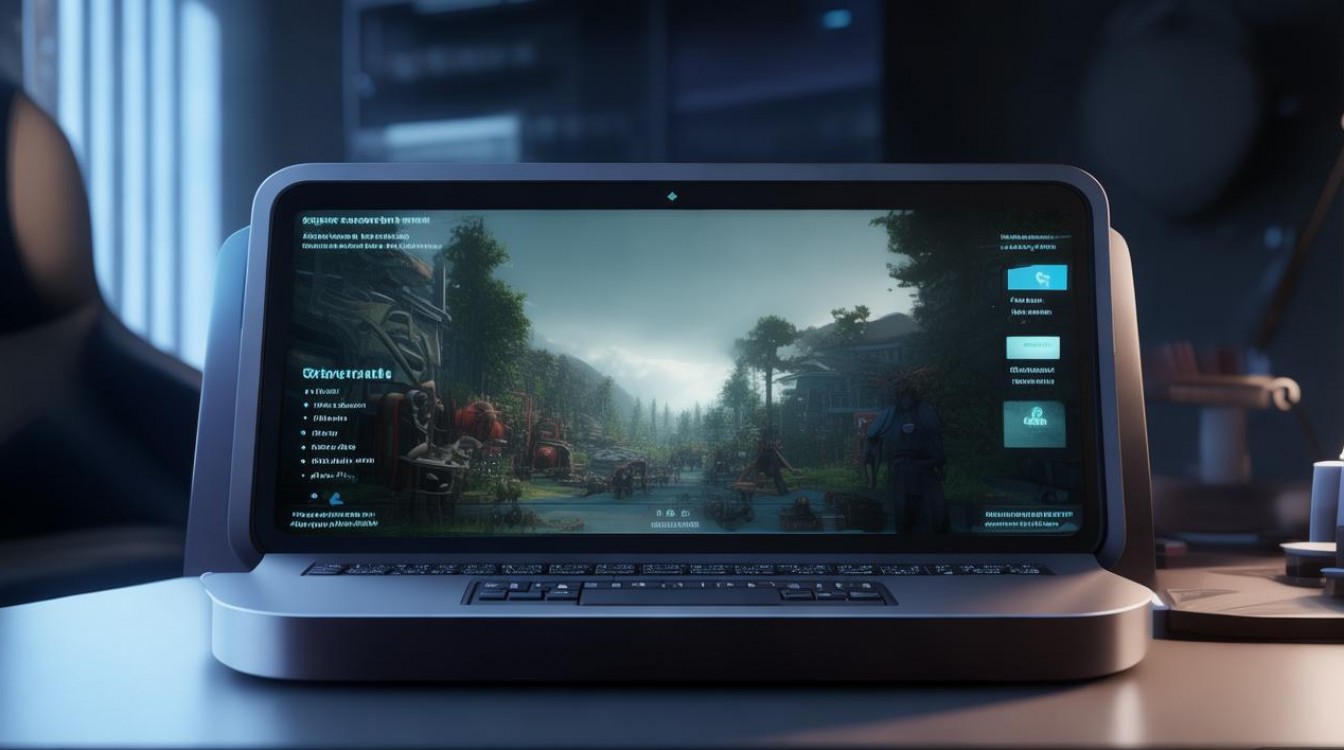
- 检查防火墙是否阻止Steam端口(27036-27037)。
- 重启路由器或切换网络(如5GHz Wi-Fi)。
-
画面卡顿/延迟高
- 降低Steam Link画质设置或游戏内特效。
- 关闭其他设备占用带宽的应用(如视频下载)。
-
音频不同步
- 在Steam Link设置中调整“音频缓冲区”大小。
- 尝试切换音频输出设备(如耳机直连主机)。
-
手柄无法识别
- 确保手柄处于配对模式,并在Steam Big Picture设置中绑定手柄。
- 部分安卓设备需通过OTG连接有线手柄。
总结与优化建议
Steam Link凭借其灵活性和低成本优势,成为大屏游戏体验的重要工具,尤其适合已有高性能PC但缺乏显示设备的用户,为获得最佳效果,建议:
- 优先使用有线连接主机,减少Wi-Fi干扰。
- 定期更新Steam及驱动程序,确保兼容性。
- 针对不同游戏调整设置,平衡画质与流畅度。
对于追求极致体验的用户,可搭配Steam Deck等设备使用,进一步发挥串流技术的潜力,随着网络技术发展,Steam Link未来有望支持更高分辨率和更低延迟,为玩家带来更接近原生PC的游戏体验。
版权声明:本文由环云手机汇 - 聚焦全球新机与行业动态!发布,如需转载请注明出处。



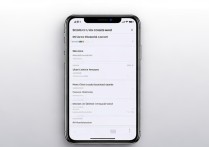
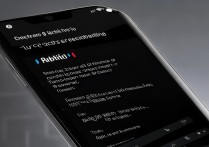







 冀ICP备2021017634号-5
冀ICP备2021017634号-5
 冀公网安备13062802000102号
冀公网安备13062802000102号